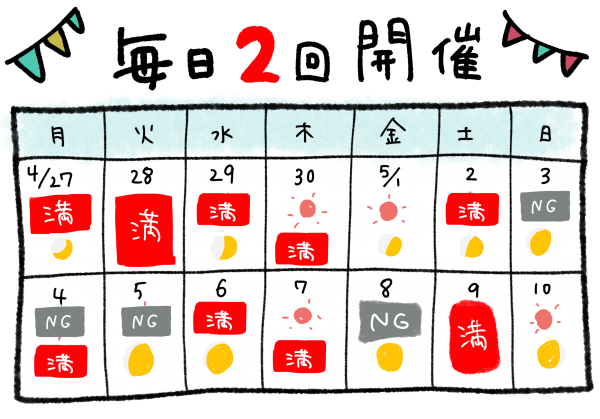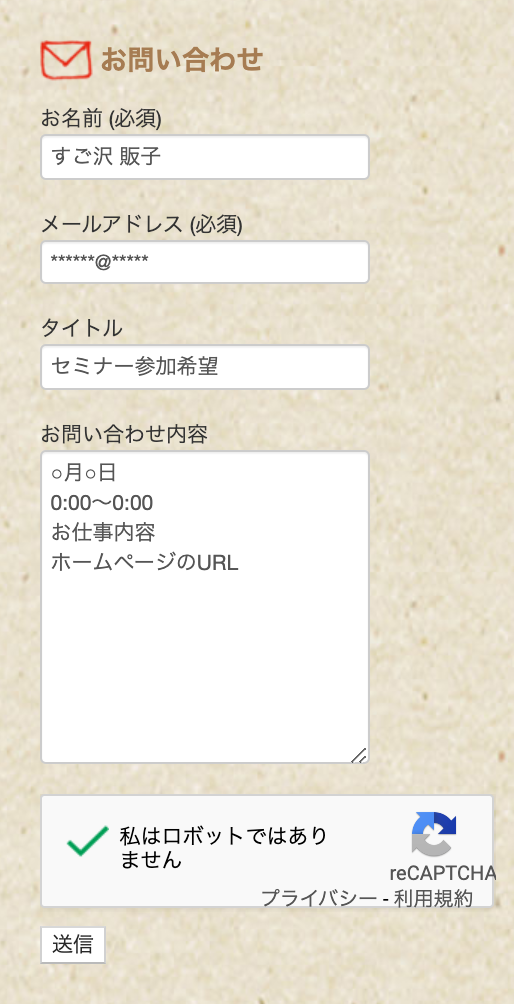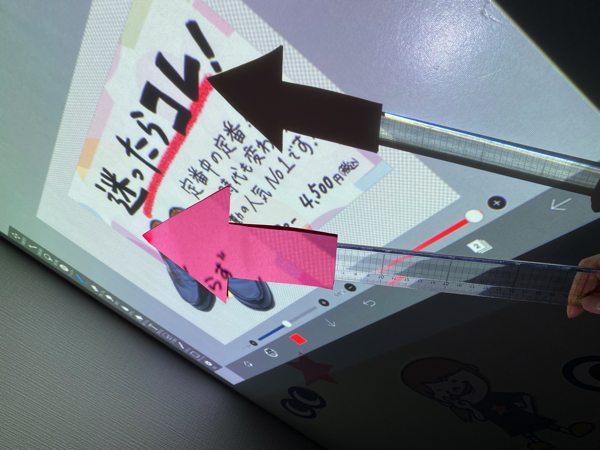山梨の自宅に居ながら、北海道倶知安町にあるお菓子のふじいさんのPOPセミナーを開催しました!

お菓子ふじいのスタッフさんとルモンドさんが参加してくれました!Zoomを使って初めてのPOPセミナーだったからドキドキしたけど、みんな笑顔で時にうんうんと頷きながら参加してくれました!

こうやって相手の表情や反応を見て、声を聴いて、セミナーができるんだから、今時のオンラインサービスはすごい!!
セミナー後にさっそくPOPづくりにチャレンジしてくれたらしく、後日POPを見せてもらうのが楽しみです!
実は、このセミナーが始まる前にも楽しい時間を過ごしていました。ふじいさんのオリジナルキャラクター「オーブンちゃん」のPOPがんばるぞバージョンを描いて、背景にこっそり紛れ混ませてみました♪

背景に使っているイラストやロゴはすべて50%の透明度にして印刷することで、やさしく馴染んでくれています。こう見るといつもの部屋がすっかりオンラインビジネス仕様になってきたなー♪

そして、徳島のデザイナーみかりんのアイデアを真似させていただき、手前にもオーブンちゃん&まっすーの仲良しキャラを♪

いろんな仕込みをして、セミナーが始まる前からワクワクしちゃいました!みかりん先生は「柿酢」の空箱を使っていましたが、我が家に柿酢がなかったためティシューを代用!笑

セミナー自体も大好きだけど、こういう事前の仕込みも大好物!何よりふじいさんが喜んでくれたのが一番嬉しい!幸せ!
そうそう、お菓子のふじいさんが始めた新しい取り組みの記事を先日紹介しましたが、これ凄い反響みたいです!まだ見ていない方は必見ですよー!
ふじいさんが綴るブログがとってもいいので、ぜひ読んでみてください!⇒ ふじいさんのブログ